
Мазмұны:
- Автор John Day [email protected].
- Public 2024-01-30 10:24.
- Соңғы өзгертілген 2025-01-23 14:51.


Бұл оқулықта біз Arduino көмегімен GY-30 BH1750 жарық қарқындылығы сенсорын тез және оңай қолдануды үйренеміз.
Демонстрациялық бейнені қараңыз.
1 -қадам: Сізге не қажет


- Arduino UNO (немесе кез келген басқа Arduino)
- GY-30 BH1750 жарық қарқындылығы сенсоры
- OLED дисплейі
- Нан тақтасы
- Өткізгіш сымдар
- Visuino бағдарламасы: Visuino жүктеу
2 -қадам: Цикл
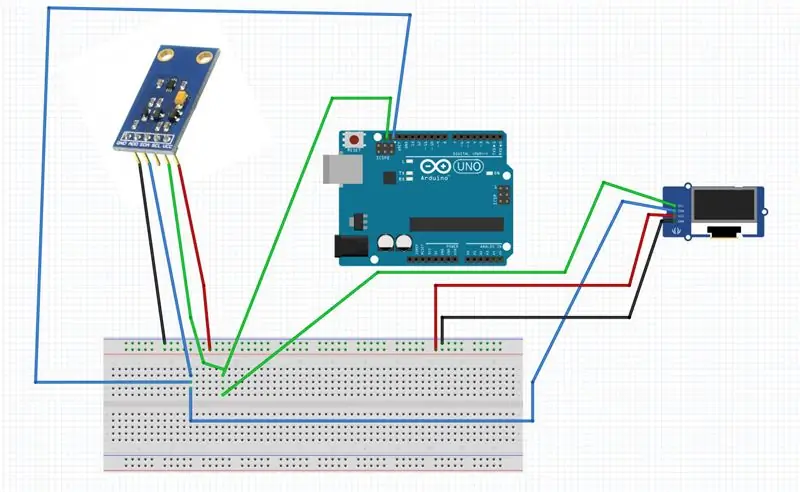
- Arduino оң түйреуішті [5V] нон тақтасының оң түйреуішіне [Red Line] қосыңыз
- Arduino теріс түйреуішін [GND] теріс тақтаға [BlueLine] қосыңыз
- Arduino түйреуішін [SCL] тақтаға қосыңыз
- Arduino түйреуішін [SDA] нан тақтасына қосыңыз
- OLED дисплейінің түйреуішін [SCL] тақтаға жалғаңыз <Arduino түйреуіші [SCL] қосылған жерде
- OLED дисплей түйінін [SDA] тақтаға жалғаңыз <Arduino істікшесі [SDA] қосылған жерде
- OLED дисплейінің түйреуішін [VCC] тақтаның оң түйреуішіне [Қызыл сызық] жалғаңыз
- OLED дисплейінің түйреуішін [GND] теріс тақтаға [BlueLine] қосыңыз
- Жарық сенсорының түйреуішін [SCL] тақтаға <Arduino істігі [SCL] қосылған жерде
- Жарық сенсорының түйреуішін [SDA] Arduino істікшесі [SDA] жалғанған тақтаға қосыңыз
- Жарық сенсорының түйреуішін [VCC] оң жақ түйреуішке [Қызыл сызық] жалғаңыз
- Жарық сенсорының түйреуішін [GND] теріс тақтаға [BlueLine] қосыңыз
3 -қадам: Visuino -ны іске қосыңыз және Arduino UNO тақтасының түрін таңдаңыз
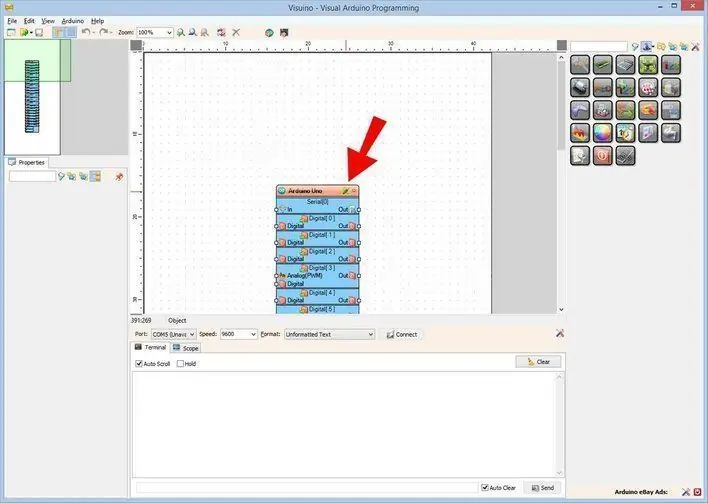
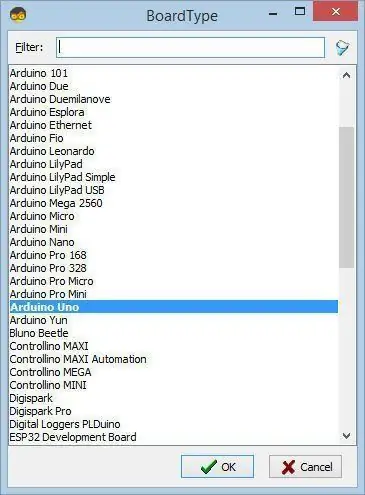
Arduino бағдарламалауды бастау үшін сізге осы жерден Arduino IDE орнату қажет:
Arduino IDE 1.6.6 жүйесінде маңызды қателер бар екенін ескеріңіз. 1.6.7 немесе одан жоғары нұсқасын орнатқаныңызға көз жеткізіңіз, әйтпесе бұл нұсқаулық жұмыс істемейді! Егер сіз осы нұсқаулықты орындамаған болсаңыз, Arduino UNO бағдарламасын Arduino IDE бағдарламасына орнатыңыз! Visuino: https://www.visuino.eu орнату қажет. Visuino -ны бірінші суретте көрсетілгендей бастаңыз Arduino компонентіндегі «Құралдар» түймесін басыңыз (1 -сурет) Visuino -да диалог пайда болған кезде 2 -суретте көрсетілгендей «Arduino UNO» таңдаңыз.
4 -қадам: Visuino компоненттерін қосу және орнату
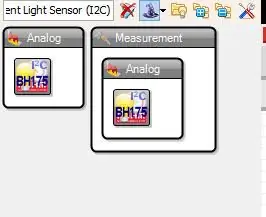
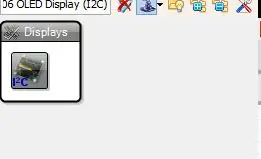
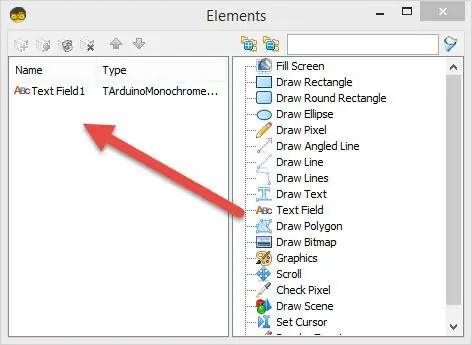
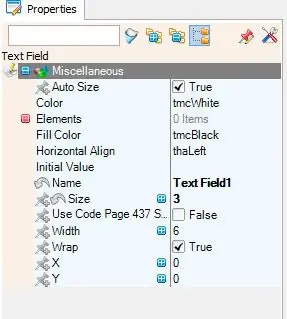
- «ROHM BH1750 Ambient Light Sensor (I2C)» компонентін қосыңыз
- «SSD1306/SH1106 OLED Display (I2C)» компонентін қосыңыз
- «DisplayOLED1» компонентін екі рет нұқыңыз және «Элементтер» терезесінде «Мәтін өрісін» солға сүйреңіз.
- Сол жақта «TextField1» тармағын таңдап, сипаттар терезесінде өлшемді орнатыңыз: 3
5 -қадам: Visuino Connect компоненттерінде
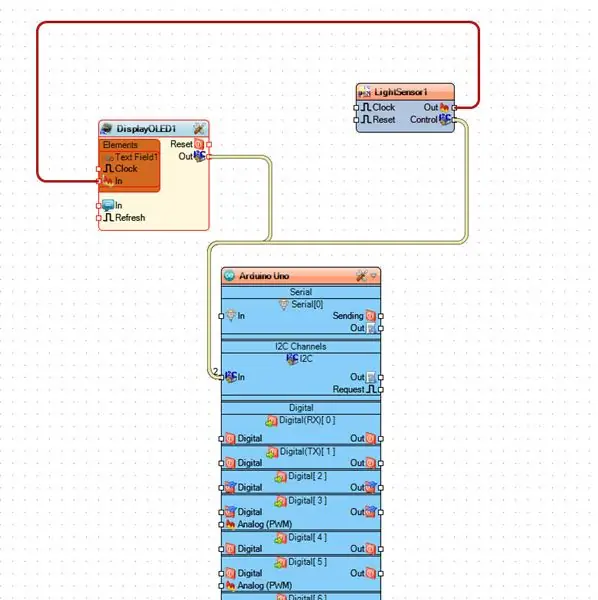
- «LightSensor1» компоненттік түйреуішін [Control] Arduino I2C істігіне [In] қосыңыз
- «LightSensor1» компонент түйреуішін [Шығу] «DisplayOLED1> TextField1» компоненттік түйреуішіне [In] қосыңыз
- «DisplayOLED1» компонент түйреуішін [Шығу] Arduino I2C істікшесіне [Кіріс] жалғаңыз
6 -қадам: Arduino кодын жасаңыз, құрастырыңыз және жүктеңіз
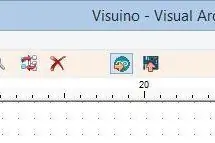
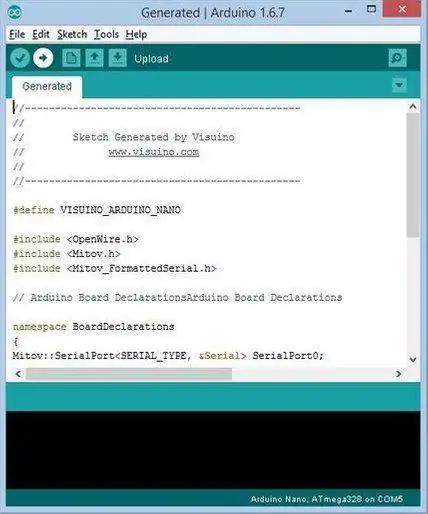
Visuino -да F9 пернесін басыңыз немесе Arduino кодын жасау үшін 1 -суретте көрсетілген түймені басыңыз және Arduino IDE ашыңыз.
Arduino IDE -де кодты құрастыру және жүктеу үшін Жүктеу түймесін басыңыз (2 -сурет)
7 -қадам: Ойнаңыз
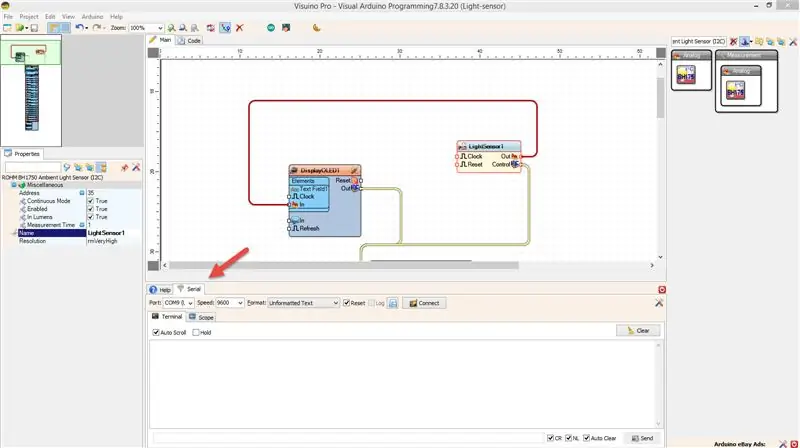
Егер сіз Arduino UNO модулін қуаттандыратын болсаңыз, Дисплей жарық сенсорынан алатын жарық қарқындылығын көрсете бастайды.
Ескерту: Егер сізде OLED дисплейі болмаса, онда сіз «ListSensor1» түйреуішін [Out] Arduino Serial [0] істігіне [In] қосуға және Visuino сериялық қойындысындағы жарық қарқындылығын бақылауға болады (1 -сурет)
Құттықтаймын! Сіз Visuino -мен жобаңызды аяқтадыңыз. Сондай -ақ, мен осы нұсқаулық үшін жасаған Visuino жобасы қоса берілді. Сіз оны мына жерден жүктеп, Visuino -да ашуға болады:
Ұсынылған:
Лампаны қалай ескі сыммен қосуға болады?: 8 қадам

Лампочканы қалай сыммен қосуға болады?: Бұл бейнеде мен сізге лампочканы қалай ұстау керектігін көрсетемін. Болашақта қызықты бейнелер алу үшін біздің арнаға ЖАЗЫЛЫҢЫЗ!: Http://bit.ly/37Jenkh ----- -------------------------------------------------- --------------------------------- Бізге жазылыңыздар
Жарық диоды бар қарапайым жарық сенсоры (аналогты): 3 қадам

Жарық диоды бар қарапайым жарық сенсоры (аналогы): Сәлеметсіз бе, мен сізге жарық диодты жарықдиодты қалай жасау керектігін көрсетемін. Мен үшін бұл схема пайдасыз, өйткені сіз онымен көп нәрсе жасай алмайсыз, бірақ менің ойымша
DHT11 датчигін қалай сыммен+кодтау керек: 8 қадам

DHT11 датчигін қалай сыммен+кодтау керек: Бұл нұсқаулықта сіз DHT11 датчигін сыммен қосуды және кодтауды үйренесіз. Мұны жеңілдету үшін бейнелер, фотосуреттер мен сөздер бар. Бұл сізге оңай болады деп сенемін
Топырақ ылғалдылығы сенсоры мен ESP8266 қалай AskSensors IoT бұлтына қосылады: 10 қадам

AskSensors IoT Cloud -қа топырақ ылғалдығы сенсоры мен ESP8266 қалай қосылады: Бұл нұсқаулықта топырақтың ылғал сенсоры мен ESP8266 -ны IoT бұлтына қалай қосу керектігін көрсетеді. ол ішіндегі судың көлемдік құрамын өлшейді
UCL-lloT-ашық жарық күннің шығуы/батуы арқылы іске қосылады: 6 қадам

UCL-lloT-Сыртқы жарық Күннің шығуы/күн батуы арқылы іске қосылады.: Барлығына сәлем! Мен біраз жұмыс істеп, кейбір бөлшектер мен кодты жинадым, ол сізге осы жарықтандыруды қалай жасау керектігін көрсетеді. Бұл идея жазда қолмен шығуға мәжбүр болған әкемнен туындады
